
Ingin menambah produktifitas? Tahukah anda, di SAP Business One, terdapat fungsi untuk memproses laporan bank (bank statement) yang memunkinkan anda untuk menampilkan internal maupun eksternal reconciliation, dan men-generate dokumen incoming/outgoing payment. Anda bisa membuat transaksi sebagai mana rupa seperti incoming payment dari pelanggan yang belum terposting masuk ke laporan bank, baik secara manual ataupun otomatis.
Terdapat banyak skenario yang bisa terjadi dalam suatu proses bisnis ketika berkaitan dengan proses laporan bank, diantaranya:
- Pembuatan, posting, dan rekonsiliasi pembayaran secara yang berasal dari direct debit atau transfer bank yang tidak diinput masuk ke dalam sistem SAP Business One.
- Posting dan rekonsiliasi internal interim accounts yang digunakan dalam pembayaran di payment means – bank transfer menggunakan payment wizard atau pembayaran manual.
- Posting dan eksternal rekonsiliasi dari bank charges seperti misalnya debit dan kredit bank.
- Transaksi Rekonsiliasi Eksternal yang sudah terposting ke SAP Business One menggunakan manual payments atau payment wizard
Untuk menggunakan Bank Statement Processing anda bisa akses ke menu Administration > System Initialization > Company Details > Basic Initialization tab dan centang opsi Install Bank Statement Processing kemudian click Update/OK.
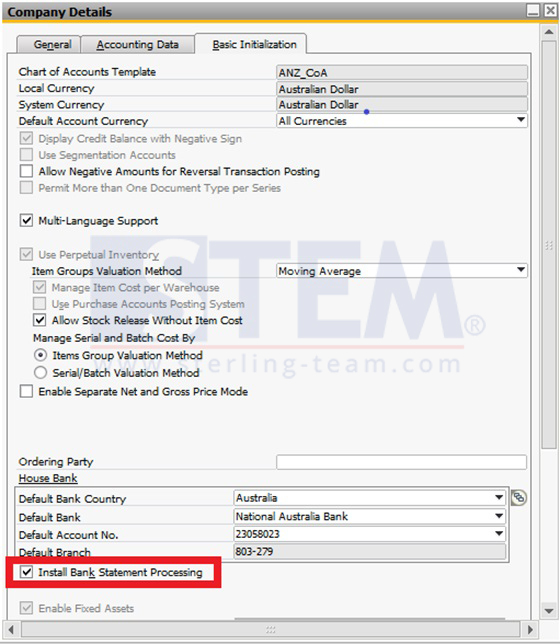
Ini memungkinkan anda untuk memproses laporan bank secara lebih efisien. Untuk melihat atau memproses transaksi terkait, silahkan buka menu Banking > Bank Statements and External Reconciliations > Bank Statement Processing.
Isilah semua field yang dibutuhkan di jendela Bank Statement Processing lalu klik opsi Create New.
Kemudian, anda bisa lihat dan proses transaksi untuk akun bank terkait tersebut:
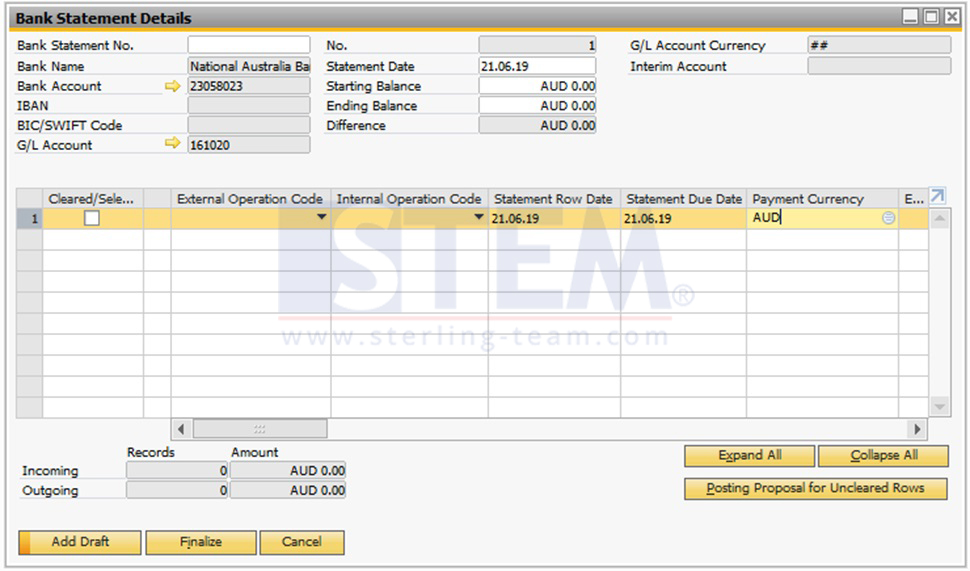
Baca juga:
Most Viewed Posts
-
 Daftar Object Type di SAP BUSINESS ONE (118,057)
Daftar Object Type di SAP BUSINESS ONE (118,057)
-
 Restart Service SAP HANA di SuSE Linux (73,938)
Restart Service SAP HANA di SuSE Linux (73,938)
-
 Access Log & Change Log untuk Identifikasi Akses User (35,399)
Access Log & Change Log untuk Identifikasi Akses User (35,399)
-
 Cara Merubah Format Tanggal (31,539)
Cara Merubah Format Tanggal (31,539)
-
 Negatif Inventory di SAP Business One (29,956)
Negatif Inventory di SAP Business One (29,956)






